Zadowolony
- Metoda 1: Dodaj ręcznie plik python36.dll
- Metoda 2: Ponowna instalacja programu z wyłączonym programem antywirusowym
- Metoda 3: Ponownie zarejestruj python36.dll
- Metoda 4: Zainstaluj aktualizację KB2999226 (dla systemu Windows 7)
- Metoda 5: Zainstaluj pakiet redystrybucyjny Visual C ++ 2015
- Metoda 6: Zainstaluj lub zaktualizuj Python
- Pytania i odpowiedzi
Brak niektórych plików DLL w systemie operacyjnym często prowadzi do problemów z uruchomieniem lub działaniem oprogramowania. Niektóre biblioteki dołączane dynamicznie są opcjonalne, to znaczy są zawarte tylko w niektórych programach. Obejmuje to obiekt o nazwie python36.dll, którego brak oprogramowania w katalogu głównym prowadzi do pojawienia się różnych awarii. Chodzi o rozwiązanie tych problemów, o których chcieliśmy porozmawiać w ramach dzisiejszego materiału.
Metoda 1: Dodaj ręcznie plik python36.dll
Najprostszym rozwiązaniem problemu jest pobranie osobnego pliku i dodanie go do systemu.
Aby to zrobić, musisz go pobrać na przykład z naszej strony internetowej, a następnie przenieść do folderu głównego. Po więcej możesz przeczytać materiał pod linkiem poniżej.
Więcej szczegółów:
Metoda 2: Ponowna instalacja programu z wyłączonym programem antywirusowym
Radzimy zwrócić uwagę na tę metodę użytkownikom, którzy mają do czynienia z pojawieniem się danego problemu natychmiast po zainstalowaniu oprogramowania. Faktem jest, że python36.dll może być czasami blokowany przez program antywirusowy w związku z pojawieniem się jakichkolwiek podejrzeń dotyczących zagrożenia dla systemu operacyjnego. Wtedy obiekt zostanie po prostu trwale usunięty. Sytuację tę można rozwiązać tylko przez ponowną instalację oprogramowania z wyłączoną ochroną, ale najpierw musisz pozbyć się już zainstalowanej aplikacji. Szczegółowe instrukcje dotyczące wykonywania każdego kroku można znaleźć w innych artykułach w naszej witrynie internetowej, korzystając z poniższych łączy.
Więcej szczegółów:
Metoda 3: Ponownie zarejestruj python36.dll
Zwykle każdy zainstalowany komponent DLL jest automatycznie rejestrowany w systemie operacyjnym przez specjalne wbudowane narzędzie, ale nie zawsze ma to miejsce w przypadku obiektów innych firm, co zależy głównie od samego instalatora. Sprawdzenie aktualnej rejestracji pod kątem poprawności będzie dość problematyczne, dlatego łatwiej jest zrobić to ponownie samodzielnie, co robi "Wiersz poleceń" i wygląda tak:
- Odkryć "Początek" i uruchom konsolę jako administrator. Możesz go otworzyć w dowolny dogodny dla siebie sposób, ale zawsze z uprawnieniami tego konta, w przeciwnym razie narzędzie po prostu nie zostanie uruchomione.
- Wprowadź polecenie
regsvr32 / u python36.dllanulować bieżącą rejestrację, aktywując ją klawiszem Wchodzić. - Użyj podobnego polecenia
regsvr32 / i python36.dllaby dokonać nowej rejestracji.

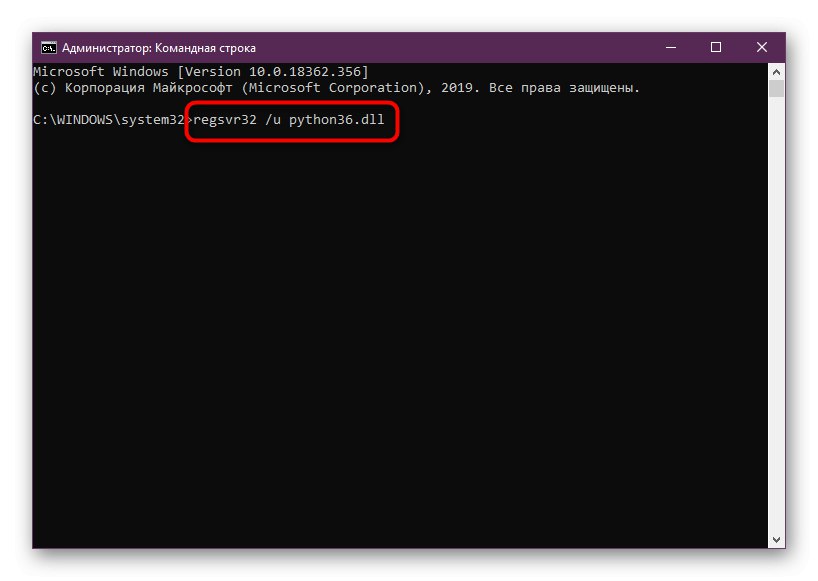
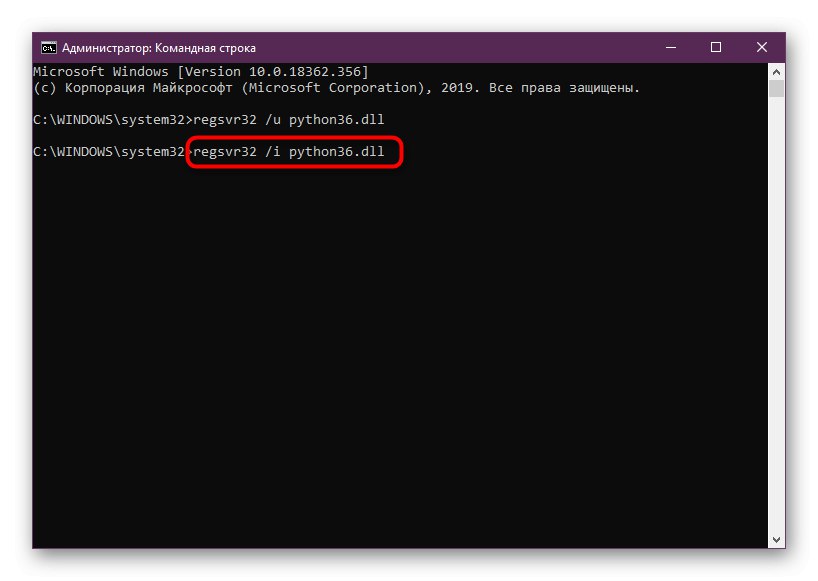
Następnie możesz natychmiast rozpocząć sprawdzanie wydajności programu, ponieważ zmiany zaczynają obowiązywać w tej samej sesji systemu operacyjnego.
Metoda 4: Zainstaluj aktualizację KB2999226 (dla systemu Windows 7)
Z nazwy tej metody dowiedziałeś się już, że jest ona odpowiednia tylko dla posiadaczy Windows 7. Faktem jest, że za poprawną interakcję z plikiem python36.dll odpowiada pewna aktualizacja. Jeśli go nie ma, podczas uruchamiania programów mogą wystąpić różne błędy, prowadzące do awarii lub powiadomień. Można to rozwiązać, ręcznie instalując wymaganą aktualizację.
Przejdź do oficjalnej witryny firmy Microsoft, aby pobrać aktualizację KB2999226
- Firma Microsoft nadal dystrybuuje tę aktualizację - przejdź do niej i kliknij odpowiedni przycisk, aby rozpocząć pobieranie.
- Zaczekaj na zakończenie pobierania pliku wykonywalnego i uruchom go.
- Poczekaj, aż sprawdzanie dostępności aktualizacji zostanie zakończone. Podczas tej operacji najlepiej nie wykonywać innych czynności na komputerze.
- Ta operacja może zająć trochę czasu. Po pomyślnym zakończeniu konieczne będzie ponowne uruchomienie komputera, aby wszystkie zmiany odniosły skutek.
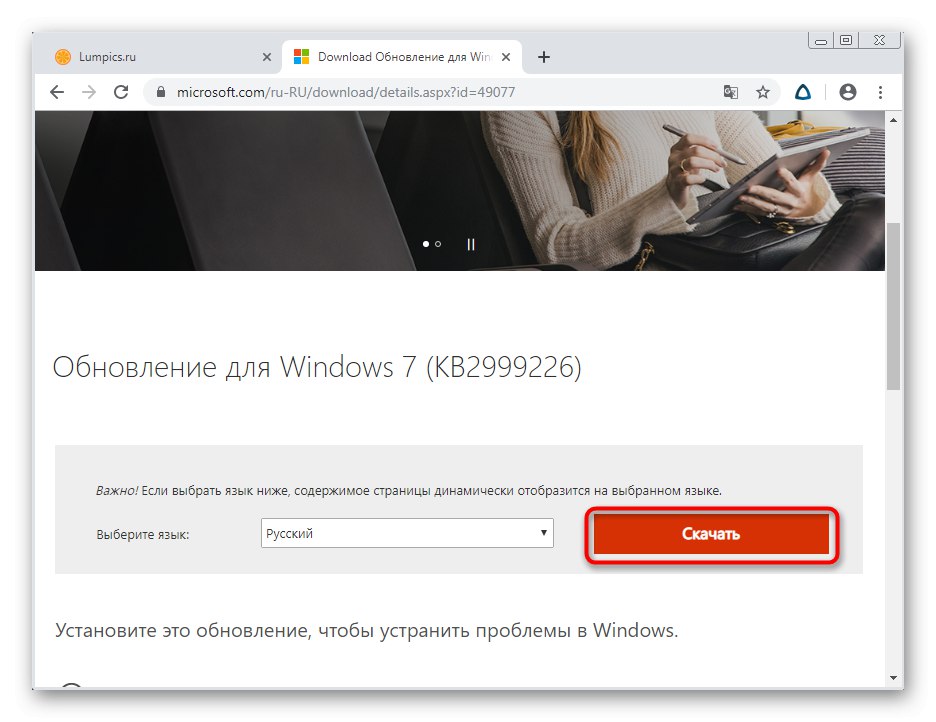
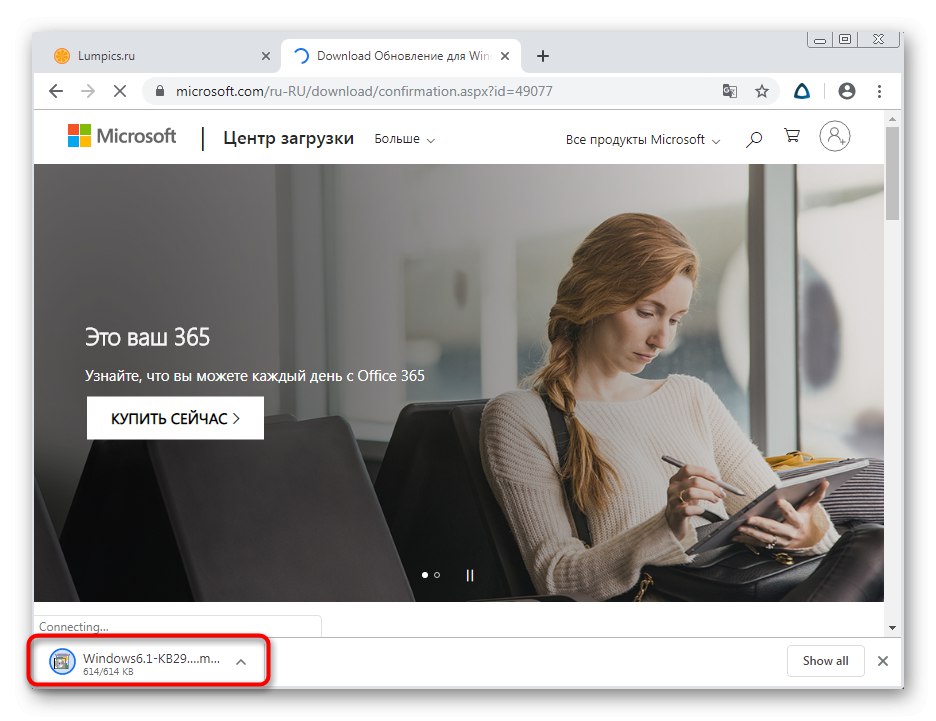
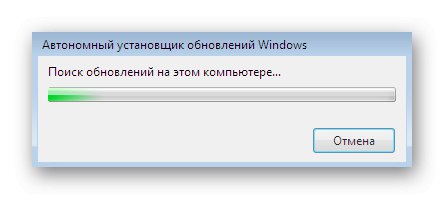
Rozważany proces nie zawsze kończy się pomyślnie lub pojawiają się komunikaty o potrzebie zainstalowania innych aktualizacji. W takim przypadku radzimy przestudiować dodatkowe materiały na te tematy, aby szybko poradzić sobie z zadaniem. Aby to zrobić, po prostu kliknij odpowiedni nagłówek poniżej.
Więcej szczegółów:
Metoda 5: Zainstaluj pakiet redystrybucyjny Visual C ++ 2015
Dodatkowy składnik systemu operacyjnego o nazwie wersja 2015 również czasami współdziała z python36.dll. Jego brak prowadzi do nieprzewidzianych powiadomień, wskazujących na brak danego pliku, chociaż w rzeczywistości znajduje się on w katalogu głównym folderu oprogramowania. W takich sytuacjach pomoże tylko instalacja tej wersji komponentu.
Przejdź do pobrania pakietu redystrybucyjnego Visual C ++ 2015
- Otwórz oficjalną witrynę pobierania pakietu redystrybucyjnego Visual C ++ 2015 i kliknij "Pobieranie".
- Wybierz wersje, które chcesz otrzymać. Jeśli masz 32-bitowy system Windows, potrzebujesz tylko zestawu x86, a właściciele 64-bitowego systemu operacyjnego potrzebują obu plików.
- Poczekaj, aż pobieranie się zakończy i uruchom każdy plik wykonywalny po kolei.
- Postępuj zgodnie z wyświetlanymi instrukcjami kreatora.
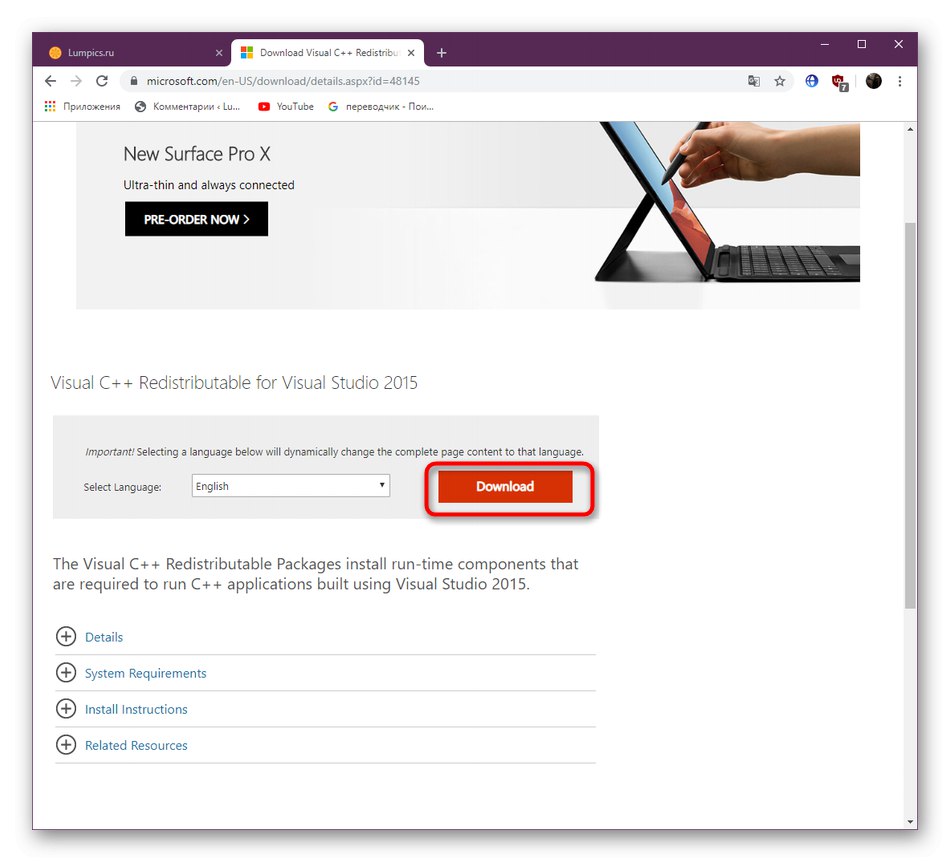
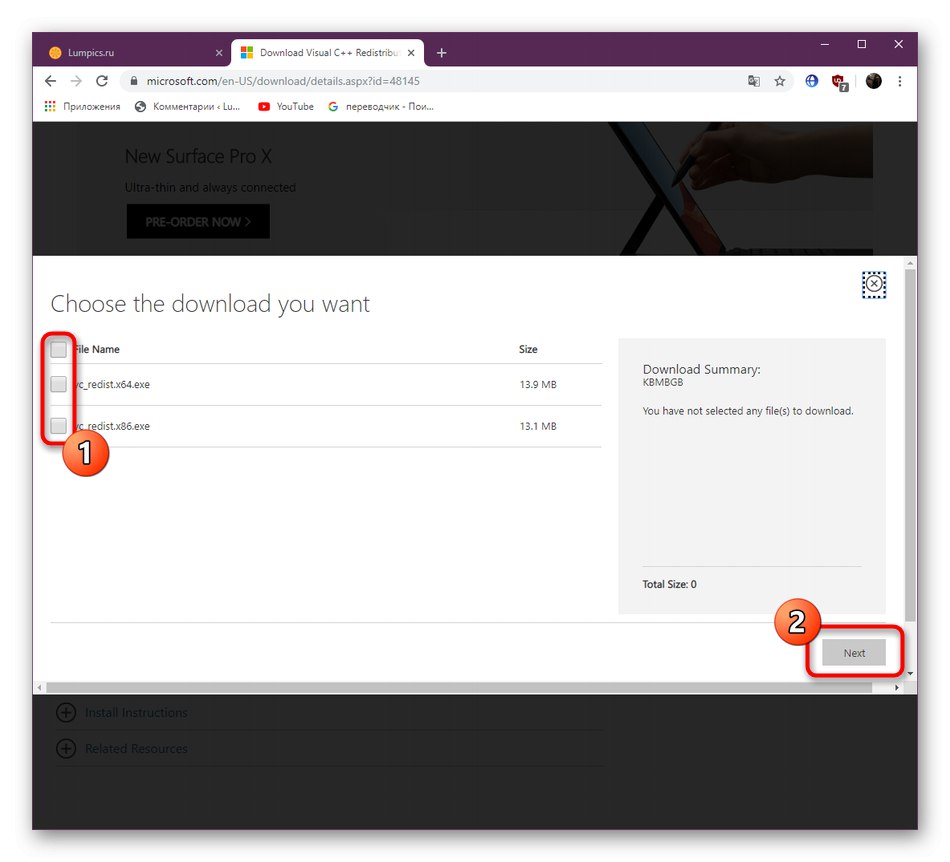
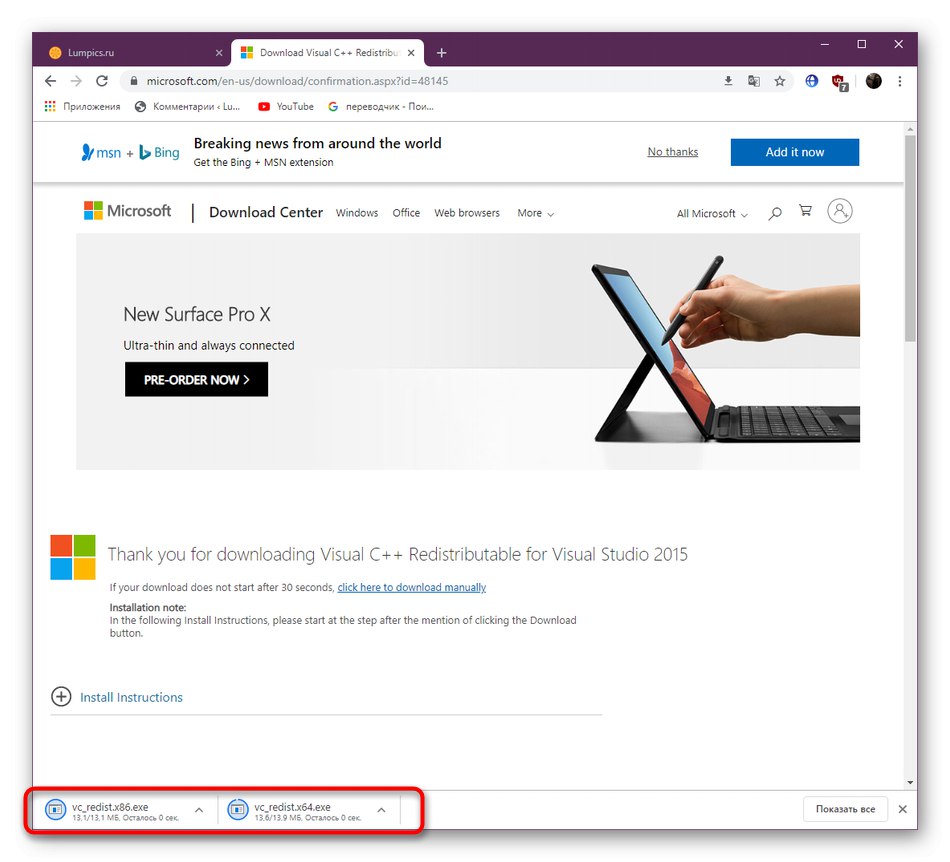
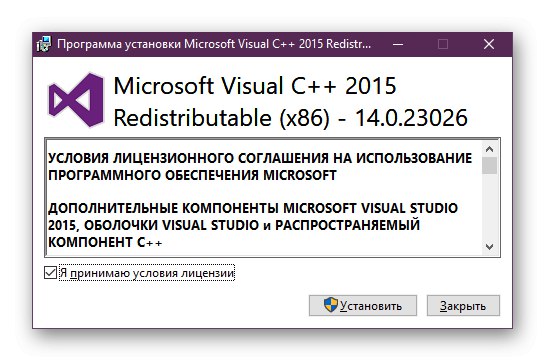
Następnie możesz od razu przejść do testowania aplikacji, ponieważ zmiany zaczynają obowiązywać natychmiast. Jeśli metoda nie zadziała, przejdź do następnych instrukcji.
Metoda 6: Zainstaluj lub zaktualizuj Python
Na początku artykułu wspomnieliśmy już, że komponent python36.dll jest jednym z plików, które są napisane w języku programowania Python i wykonują specjalne opcje przy uruchamianiu różnego rodzaju oprogramowania. Jednak testerzy lub początkujący programiści mogą również napotkać podobny błąd podczas próbnego uruchomienia swoich produktów. W większości przypadków jest to spowodowane wewnętrznymi problemami, które można rozwiązać tylko poprzez zmianę kodu, ale czasami problem występuje również w nieaktualnej wersji Pythona. Jako ostatnią metodę radzimy rozważyć instalację i aktualizację wszystkich elementów tego PL, co dzieje się tak:
Przejdź do oficjalnej witryny pobierania Pythona
- Otwórz link, aby przejść do oficjalnej strony tego języka programowania. Tutaj przejdź do sekcji „Pobrane”.
- Wybierz aktualną wersję lub zwróć uwagę na poprzednią.
- Zaczekaj na zakończenie pobierania pliku wykonywalnego i uruchom go.
- Uruchom procedurę instalacji lub aktualizacji, jeśli język Python jest już zainstalowany na tym komputerze.
- Postępuj zgodnie z dalszymi instrukcjami wyświetlanymi w kreatorze i zaczekaj na zakończenie instalacji, aby przejść do testowania problematycznego oprogramowania.
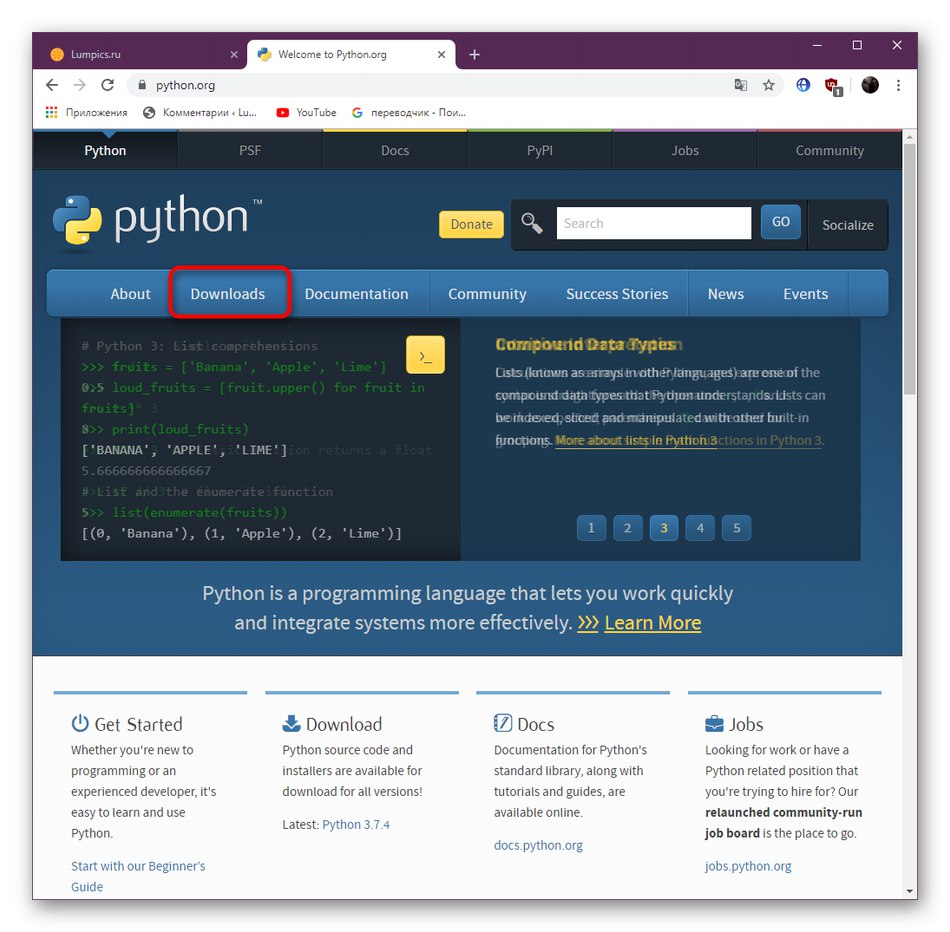

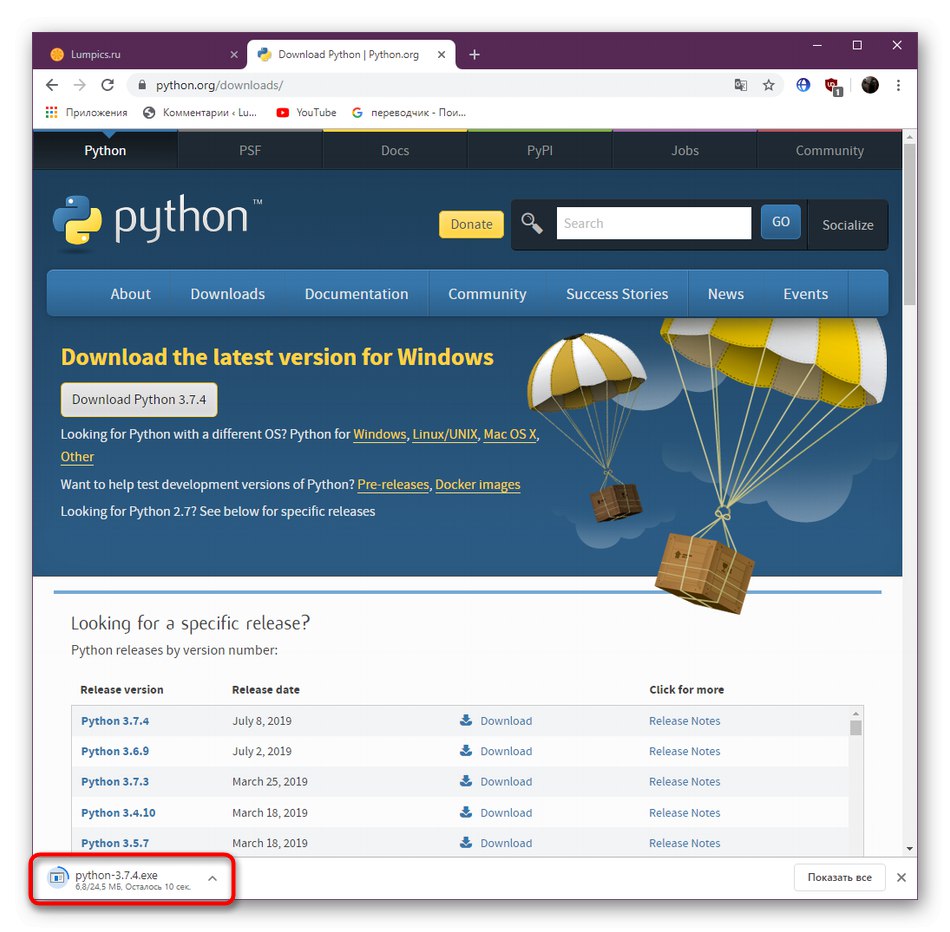
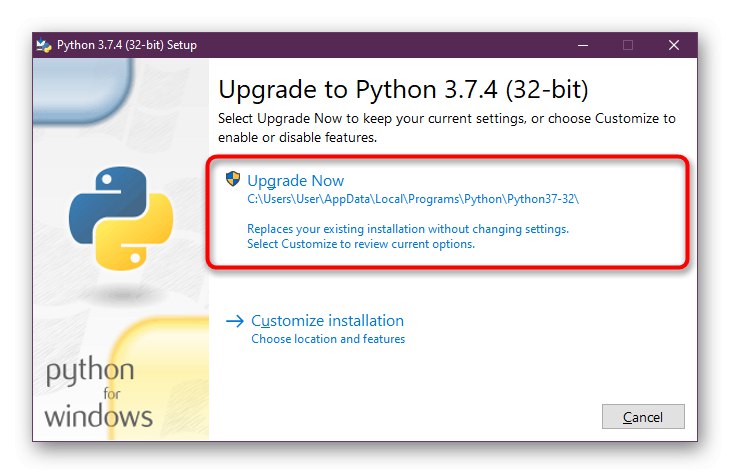
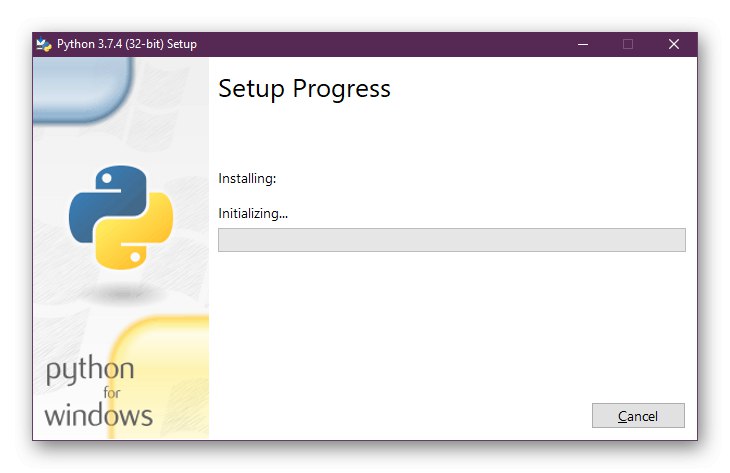
Niestety nie możemy zaproponować rozwiązań dla błędów wewnętrznych w kodzie. Aby to zrobić, lepiej skorzystaj z wbudowanych opisów i kodów, które pojawiają się w tłumaczu, lub poproś o pomoc na oficjalnym i forach użytkowników, dołączając pliki dziennika do wiadomości.
Dzisiaj przedstawiliśmy sześć dostępnych rozwiązań problemów występujących w przypadku braku python36.dll. Jak widać każdy z nich przyda się w pewnej sytuacji, którą bez diagnostyki trudno z góry przewidzieć. Należy również wziąć pod uwagę, że czasami oprogramowanie jest dostarczane w postaci uszkodzonej, więc jeśli metody nie przyniosły żadnego rezultatu, lepiej skontaktować się z programistą, wskazując zaistniały problem.